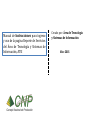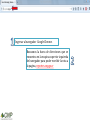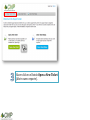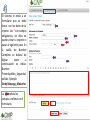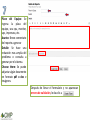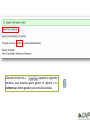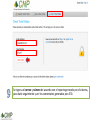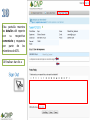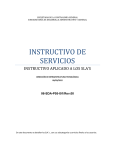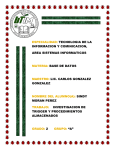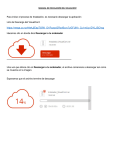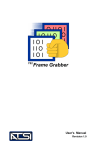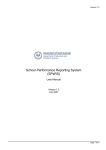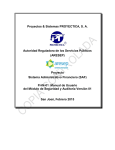Download reportes.cnp.go.cr
Transcript
Manual de Instrucciones para ingreso y uso de la pagina Reporte de Servicios del Área de Tecnología y Sistemas de Información, ATSI Creado por: Área de Tecnología y Sistemas de Información Año: 2015 INTRODUCCION Este manual lo guiara paso a paso en conocer mejor la página reportes.cnp.go.cr, para realizar reportes por mal funcionamiento, dudas o consultas referente al Área de Tecnología y Sistemas de Información del CNP. Ingresar al navegador Google Chrome. Buscamos la barra de direcciones que se encuentra en la esquina superior izquierda del navegador para poder escribir la ruta a la pagina, reportes.cnp.go.cr Hacer click en el botón Open a New Ticket (Abrir nuevo reporte). El sistema te envía a un formulario que se debe llenar con los datos de tu reporte. Los * son campos obligatorios, sin ellos no puedes crear tu reporte ni pasar al siguiente paso. En la casilla de Nombre Completo se deberá de digitar como a continuación se indica: Nombre PrimerApellido_SegundoA pellido. Ejemplo Sindy Mayorga_Matarrita La señala los campos a rellenar en el formulario. Información: Captcha: El usuario deberá de digitar lo que se indica el campo habilitado para ello. Se ingresa el código generado por el sistema. Se crea el ticket haciendo click en el botón Create Ticket Help Topic: Es el campo donde se ingresa el tipo de reporte a generar. Se selecciona la única opción que aparece, el sistema no permite dejar la opción en blanco. Departamento: Se busca en la lista desplegable la dependencia que pertenece el reporte a generar. Nota: En el campo correo electrónico solo se permite cuentas dominio @cnp.go.cr. Donde todos los funcionarios tienen cuenta asignada de tener alguna situación con ella comunicarse al ATSI. •Los funcionarios que pertenezcan al PAI deberán seleccionar en departamento, AREA ABASTECIMIENTO INSTITUCIONAL Place del Equipo: Se ingresa la placa del equipo, sea cpu, monitor, ups, impresora, etc. Asunto: Breve comentario del reporte a generar Detalle: Se hace una redacción mas amplia del problema o consulta a generar por el sistema. Choose them: Se puede adjuntar algún documento en formato pdf o doc e imágenes. Después de llenar el formulario y no aparezcan errores de validación, le das clic a Después de dar clic a aparece la siguiente ventana, esta muestra quien generó el reporte y su número que debes guardar para consultas previas. Se ingresa el correo y número de acuerdo con el reporte generado por el sistema, para darle seguimiento y ver los comentarios generados por ATSI. Esta pantalla muestra los detalles del reporte con su respectivo comentario y respuesta por parte de los miembros de ATSI. Al finalizar dar clic a